Kako koristiti razdjelnike trake izbornika na vašem Macu i bolje se organizirati
Jabuka Junak Mac Os / / March 14, 2021
Posljednje ažuriranje

Traka izbornika Mac postaje sve korisnija kako se dodaju novi alati. Nažalost, može se napuniti vrlo brzo, ovisno o broju instaliranih aplikacija na vašem računalu. Zbog ovoga biste možda trebali razmisliti o dodavanju razdjelnika trake izbornika da biste dodali neku prijeko potrebnu organizaciju u svoj radni prostor.
Pronađena na vrhu svakog Maca, na traci izbornika možete pronaći kontrole za aplikacije nezavisnih proizvođača, kao i nove alate koji se često dodaju novim ažuriranjem softvera. Na primjer, u macOS Big Sur, Apple je dodao potpuno novi Kontrolni centar, gdje možete bolje pristupiti kontrolama za stvari poput Wi-Fi-ja i Bluetootha. Isto ažuriranje dodalo je redizajnirani centar za obavijesti. Na traci izbornika možete pronaći i kontrole za glazbu, opcije baterije i još mnogo toga.
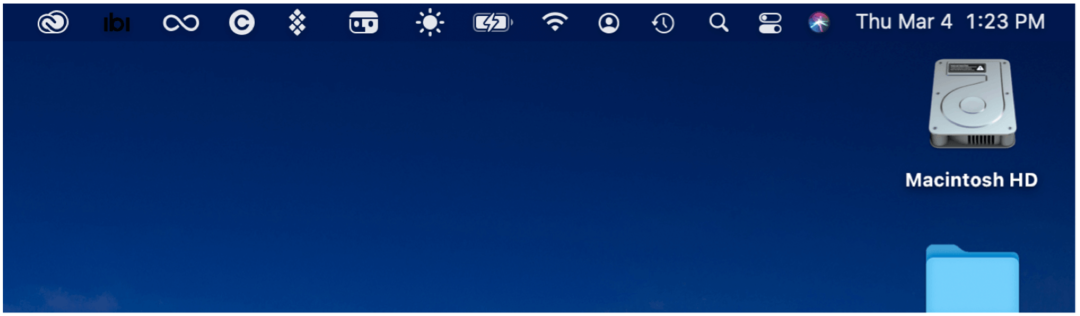
Razdjelnici u traci izbornika: Rješenja
Da biste dodali neki redoslijed na traku izbornika, trebali biste instalirati rješenje treće strane pod nazivom Razdjelnik trake izbornika. Najbolje od svega je to besplatno rješenje.
Razdjelnik trake izbornika
Razdjelnik trake izbornika s otvorenim kodom omogućuje vam dodavanje onoliko razdjelnika koliko želite, nudeći besmislen način organiziranja ikona. Odatle na traku možete dodati "lica" za dodatnu prilagodbu.
Da biste dodali razdjelnik trake izbornika:
- Kliknite na ovaj link da posjetite internetsku stranicu aplikacije.
- Odaberite vezu koja kaže: "Kliknite ovdje za preuzimanje”Za preuzimanje aplikacije na računalo.
- Idite na mjesto na računalu na kojem se čuvaju preuzete datoteke.
- Naći raspakirana mapa pod nazivom Razdjelnik menija.
- Otvori mapu, bušenje dok ne vidite aplikaciju, Menu Splitter.
- Premjestite aplikaciju Razdjelnik menija u mapu Applications.
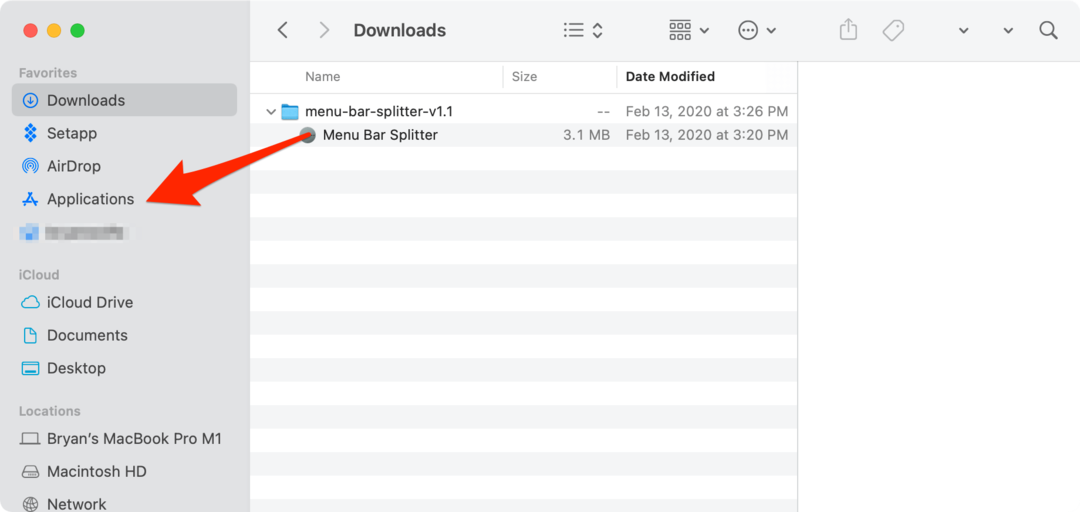
Zatim otvorite Aplikacija Razdjelnik trake izbornika iz mape Applications.
Korištenje razdjelnika menija
Kad otvorite aplikaciju prvi put, primijetit ćete razdjelnik na traci izbornika. Za sada samo sjedi lijevo od vaše prve ikone aplikacije. Pomoću podizbornika možete prilagoditi izgled pregrada. Prazna ikona djeluje kao razmak između ikona; prazan prostor možete učiniti "debelim" ili "tankim". Također možete dodati okomitu crtu ili točku. Iz podizbornika možete dodati i drugi razdjelnik. Postoji i opcija Ukloni razdjelnik.,
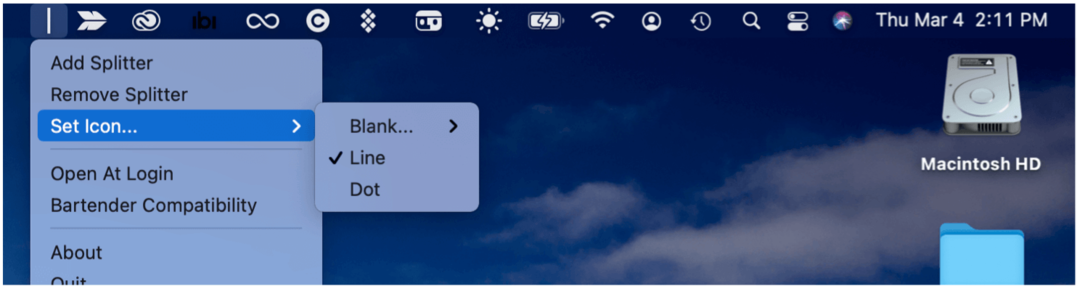
Da biste povukli postojeće ikone aplikacija na različita mjesta na traci izbornika:
- Držite tipku Tipka naredbe na tipkovnici dok povlačite ikone na novo mjesto.
U sljedećem su primjeru tri ikone premještene lijevo od razdjelnika:
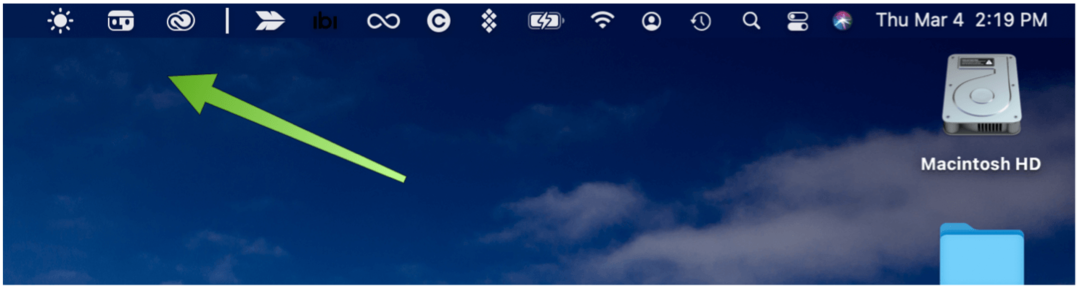
U ovom primjeru dodana su dva razdjelnika, s obzirom na tri odjeljka na traci izbornika:
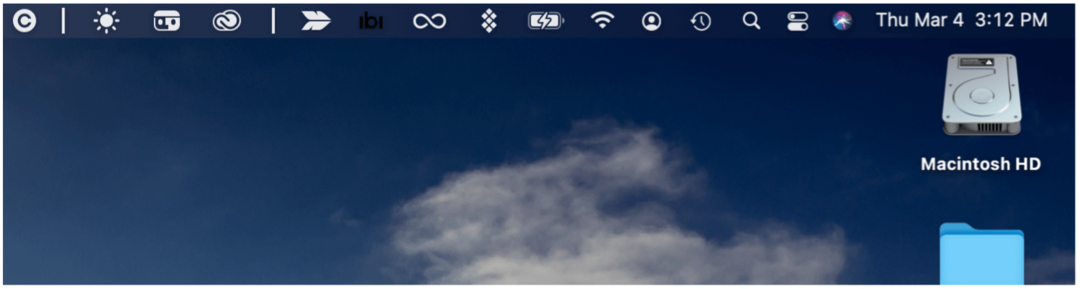
Što je s kompatibilnošću Barmena 4?
Jedna od najpopularnijih aplikacija trećih strana povezanih s trakom izbornika je Bartender. Sada u svojoj četvrtoj generaciji, aplikacija vrijedna 15 dolara uključuje podršku za macOS Big Sur, iako je Bartender 3 i dalje dostupan svima na starijoj verziji macOS-a.
Barmen 4, koji ostaje u općenita beta besplatno, nudi novi zaslon rasporeda koji vam daje potpunu kontrolu nad stavkama na traci izbornika. Tri najvažnije značajke ove nove verzije uključuju:
- Okidači, koji vam omogućuju prikazivanje stavki na traci izbornika samo kada su vam potrebne. Primjerice, kada je baterija spora, Wi-Fi je isključen ili se Time Machine izrađuje sigurnosna kopija.
- Brzo otkrivanje omogućuje vam trenutni pristup skrivenim stavkama na traci izbornika pomicanjem miša preko trake ili klikom.
- Pomoću brzog pretraživanja možete s tipkovnice pronaći, prikazati i aktivirati stavke na traci izbornika.
Korištenje s razdjelnikom trake izbornika
Da biste koristili barmena s razdjelnikom trake izbornika, morat ćete aktivirati jednokratnu postavku kompatibilnosti pomoću ikone razdjelnika trake izbornika. Učiniti tako:
- Klikni na Ikona razdjelnika trake izbornika na traci izbornika.
- Odaberite Kompatibilnost barmena.
- Izaberi Da.
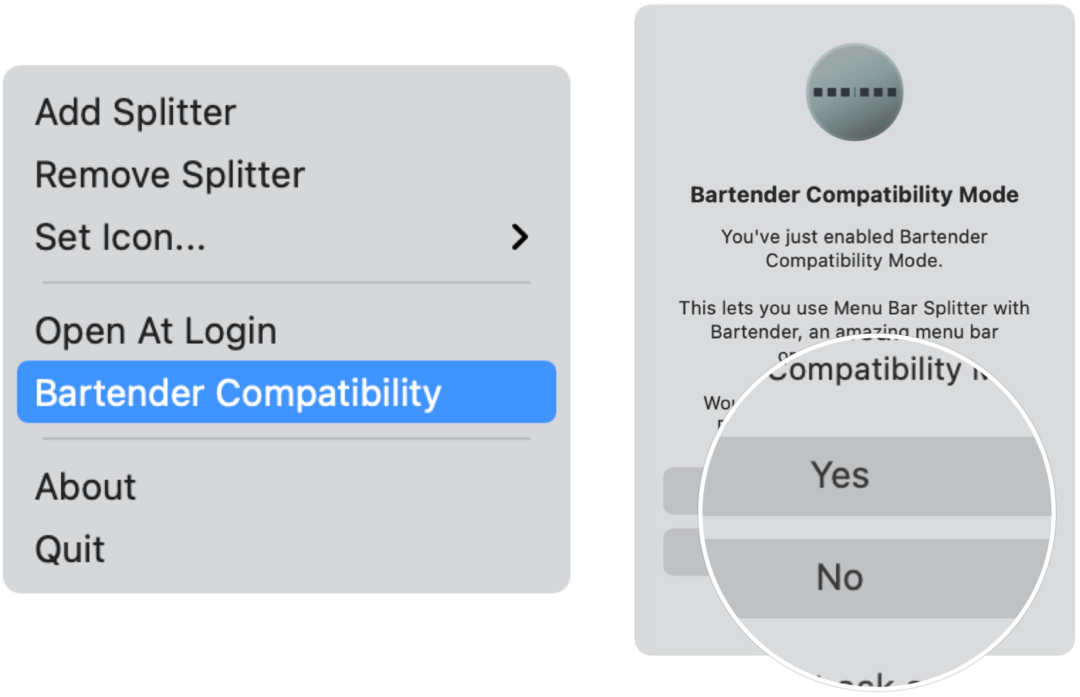
Razdjelnici trake izbornika: završne misli
Dodavanje jednog ili više razdjelnika trake izbornika omogućuje vam bolju organizaciju ikona. Nije težak alat za preuzimanje ili upotrebu. Rezultat je čišća radna površina koju svi možemo koristiti.
Kako obrisati Google Chrome predmemoriju, kolačiće i povijest pregledavanja
Chrome izvrsno sprema vašu povijest pregledavanja, predmemoriju i kolačiće za optimizaciju izvedbe vašeg preglednika na mreži. Njezino je kako ...
Podudaranje cijena u trgovini: kako doći do internetskih cijena dok kupujete u trgovini
Kupnja u trgovini ne znači da morate platiti veće cijene. Zahvaljujući jamstvima za podudaranje cijena, možete dobiti internetske popuste tijekom kupnje u ...
Kako darivati pretplatu na Disney Plus digitalnom poklon karticom
Ako ste uživali u Disney Plusu i želite ga podijeliti s drugima, evo kako kupiti pretplatu na Disney + Gift za ...
Vaš vodič za dijeljenje dokumenata u Google dokumentima, tablicama i dijapozitivima
Možete jednostavno surađivati s Googleovim web-aplikacijama. Evo vašeg vodiča za dijeljenje u Google dokumentima, tablicama i prezentacijama s dopuštenjima ...


